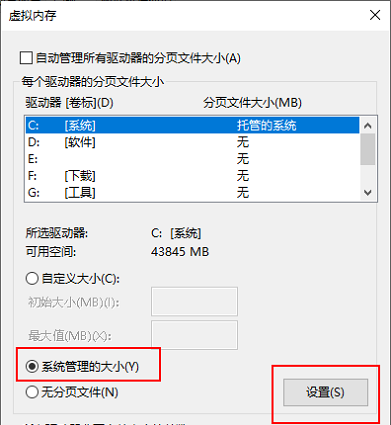Win10内存不足无法打开此页面怎么办?Win10内存不足无法打开此页面的解决方法
很多小伙伴还不了解Win10内存不足无法打开此页面怎么办,所以下面小编就带来了Win10内存不足无法打开此页面的解决方法,有需要的小伙伴赶紧来看一下吧。
Win10内存不足无法打开此页面怎么办?Win10内存不足无法打开此页面的解决方法
1、首先点击下方任务栏中的搜索按钮,输入“环境变量”打开,如下图所示。
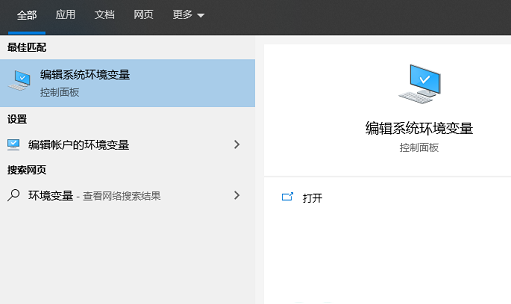
2、进入窗口后,点击上方的“高级”选项卡,接着点击其中的“设置”按钮,如下图所示。
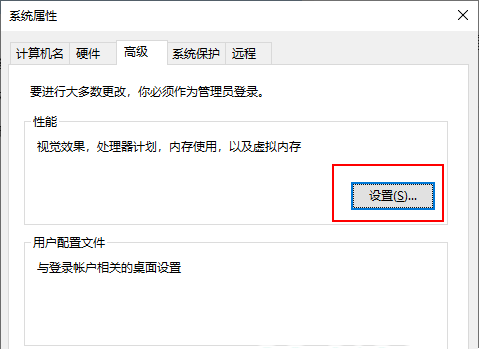
3、然后在“设置”窗口中进入“高级”选项卡中,点击“更改”按钮,如下图所示。
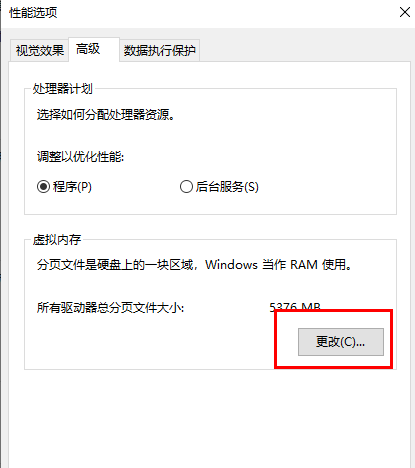
4、最后选中“系统管理的大小”,点击设置,将电脑重新启动即可,如下图所示。